

Comment jouer à FarmVille 3 sur PC ou Mac ?
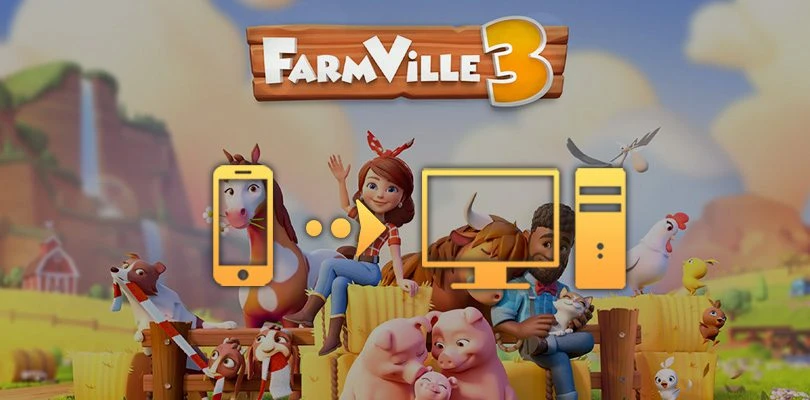
- Ateziel
- 15 décembre 2021
- Mis à jour le 14 novembre 2023
- Astuces , Jeux mobile sur PC
Nous allons voir comment jouer à FarmVille 3 sur PC ou Mac. Pour cela, nous allons avoir besoin d’un émulateur Android. Nous vous proposons d’utiliser BlueStacks car ce dernier se révèle particulièrement performant et simple à utiliser. De plus, il vous permet de jouer sur PC en toute sécurité. Pour finir, cet émulateur est parfaitement compatible avec un bon nombre de systèmes d’exploitation comme différentes versions de Windows mais aussi Mac OS. Télécharger FarmVille 3 sur PC
Installer un émulateur Android pour jouer à FarmVille 3 PC
Tout d’abord, nous allons devoir récupérer ce fameux émulateur en nous rendant sur cette page de téléchargement. Ensuite, vous n’avez plus qu’à cliquer sur le bouton “Jouez FarmVille 3 – Animaux sur PC“. En faisant ainsi, un téléchargement va se lancer vous permettant d’acquérir à la fois l’émulateur Android ainsi que FarmVille 3 PC.
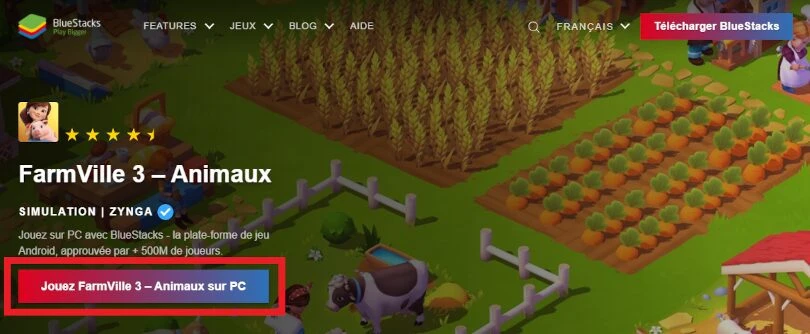
Lorsque le téléchargement de l’émulateur prend fin, cliquez sur le fichier tout juste obtenu afin de lancer l’installation. Cette dernière est des plus basiques puisqu’il suffit de suivre les étapes une à une. Notez également que BlueStacks va effectuer quelques tests pour analyser les performances de votre ordinateur et ainsi proposer la configuration qu’il juge la plus adaptée. Cette phase peut prendre plus ou moins longtemps selon votre matériel aussi, il va falloir faire preuve d’un petit peu de patience.
Une fois l’installation de BlueStacks terminée, vous pouvez lancer et profiter de votre émulateur. Comme beaucoup de jeux mobile sont reliés avec votre compte Google, nous vous conseillons de le relier et de l’utiliser sur BlueStacks. De ce fait, vous pourrez retrouver facilement vos progressions sans avoir rien d’autre à faire. Cependant, en ce qui concerne FarmVille 3, le compte Google ne suffira pas. N’ayez crainte cependant, nous allons voir ensemble comment retrouver votre ferme dans l’état où vous l’avez laissée sur mobile.
Télécharger et jouer à FarmVille 3 sur PC
Si BlueStacks ne vous propose pas de lui-même à jouer à FarmVille 3 alors il va falloir le télécharger en passant par le Play Store. Ce dernier devrait déjà se trouver sur la page d’accueil de l’émulateur. Vous n’avez donc qu’à double cliquer sur lui et effectuer la recherche afin de trouver FarmVille 3. Ensuite, il n’y a plus qu’à cliquer sur le bouton “Installer” pour que l’émulateur récupère le jeu et l’affiche sur votre écran d’accueil.
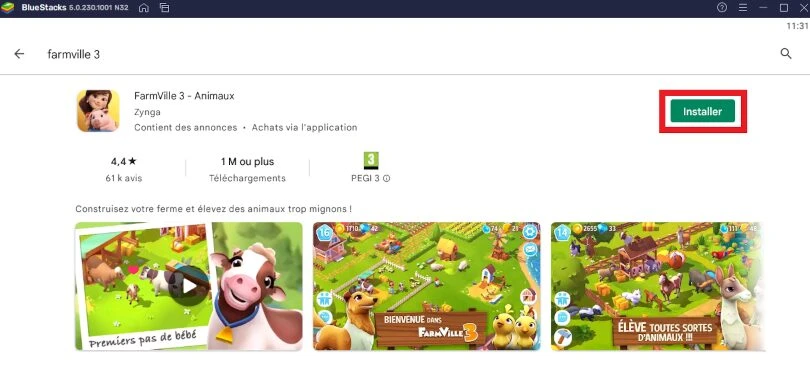
Il faudra patienter une toute dernière fois le temps que le téléchargement du jeu s’effectue. Une fois cette opération terminée, alors tous les voyants sont au vert pour que vous puissiez profiter de FarmVille 3 depuis votre ordinateur ! Il ne vous reste plus qu’à récupérer votre compte si vous aviez au préalable joué sur votre mobile.
Avant de se pencher sur les méthodes pour récupérer sa sauvegarde mobile, il est possible que certains ordinateurs aient besoin d’effectuer quelques paramétrages supplémentaires sur BlueStacks afin de pleinement profiter de l’émulateur. Si vous rencontrez des ralentissements ou d’autres problèmes, nous vous invitons à vous tourner vers notre article dédié à l’optimisation des performances de BlueStacks. Ce dernier aura sans aucun doute la solution à votre problème !
Récupérer sa progression mobile sur PC
Maintenant que FarmVille 3 est installé et que votre émulateur Android fonctionne à la perfection, nous allons voir comment récupérer la progression effectuée sur mobile. Pour cela, il suffit de lancer FarmVille 3 PC. Une fois en jeu, cliquez sur l’icône bleu en forme d’écrou située en haut à droite de l’écran. Vous êtes ainsi dans le menu des paramètres qui devrait ressembler à l’image ci-après.
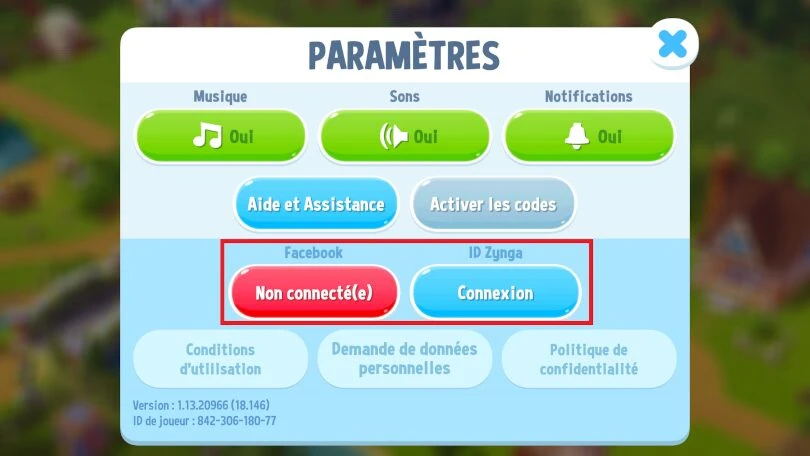
De là, vous avez le choix d’utiliser Facebook ou Zynga. Il s’agit là des deux moyens mis à votre disposition par le jeu pour récupérer vos sauvegardes sur FarmVille 3 PC. Sélectionnez la plateforme avec laquelle vous avez lié votre jeu sur mobile et entrez vos identifiants. Et voilà ! Vous avez retrouvé votre ferme dans l’état où vous l’avez laissée sur mobile.
Grâce à notre guide, vous savez maintenant utiliser BlueStacks pour télécharger FarmVille 3 et jouer sur PC. N’oubliez pas que cet émulateur peut également faire tourner tous les jeux mobiles Android ou iPhone alors n’hésitez pas à en profiter !
FAQ : installation FarmVille 3 sur PC
Est-ce légal d'installer un émulateur Android pour jouer à Farmville 3 ?
Installer un émulateur Android est parfaitement légal. La raison est simple : BlueStacks permet simplement de jouer sur PC plutôt que sur téléphone. Il ne procure en rien des avantages en jeu qui défavoriseraient les joueurs mobiles.
Puis-je transférer mon compte Farmville 3 de iOS à Android ?
Vous pouvez parfaitement transférer votre compte Farmville 3 de iOS à Android. Récupérer un compte iOS, Android ou sur émulateur demande de passer par le compte Facebook ou Zynga. Si vous voulez davantage de détails, n’hésitez pas à remonter un peu dans l’article pour voir la marche à suivre en détail.
Quelles sont les différences entre la version PC et mobile du jeu ?
Jouer sur émulateur PC, c’est comme passer sur un nouveau téléphone : le jeu reste identique même si le support change. Que vous soyez sur iOS, Android ou sur BlueStacks, Farmville 3 propose un contenu identique.
Quelle est la config minimale requise pour jouer à Farmville 3 sur PC ?
Pour jouer à Farmville 3 sur PC avec l'émulateur Bluestacks, la configuration minimale requise est la suivante :
- système d'exploitation : Microsoft Windows 10 à 7 (ou supérieur) ou MacOs ;
- processeur : Intel et AMD ;
- RAM : au moins 4 Go ;
- HDD : 5 Go d'espace disque disponible ;
- pilotes graphiques à jour de Microsoft ou du fournisseur de chipset.
Voici la configuration recommandée pour optimiser votre expérience de jeu sur FarmVille 3 :
- système d'exploitation : Windows 10 ou MacOs Sierra ;
- processeur : Intel Core i5 avec une extension de virtualisation activées dans le BIOS ;
- carte graphique: Intel/Nvidia/ATI ;
- RAM : 6 Go ou plus ;
- HDD: SSD (ou fusion) ;
- Pilotes graphiques à jour de Microsoft ou du fournisseur de chipset.
Articles similaires

Sortie de Farmville 3 à venir !
Le premier jeu de la série des Farmville a fermé ses portes en 2020, 11 ans après sa sortie. Pourtant, le jeu a marqué toute une communauté, auss...
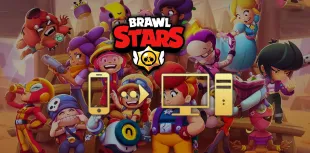
Comment jouer à Brawl Stars sans installer le jeu sur smartphone ?
Vous adorez Brawl Stars et vous aimeriez améliorer votre expérience de jeu ? Pour jouer de manière plus ergonomique et avec une meilleure visibil...

Optimiser BlueStacks pour de meilleures performances
Vous venez d’installer BlueStacks 5 et vous souhaitez savoir comment optimiser votre émulateur Android ? Pour obtenir les meilleures performances...

Émulateur Android en ligne : que choisir ?
Vous cherchez un émulateur Android en ligne ? Un émulateur que vous n’auriez pas besoin de télécharger et d’installer sur votre PC ? Cela tombe b...

Quel est le meilleur émulateur Android pour Mac ?
Les émulateurs ont longtemps été réservés aux utilisateurs de Windows, mais il est aujourd’hui possible de faire fonctionner des applications And...

Comment jouer à AFK Journey sur PC ?
Dans cet article, nous allons vous expliquer comment jouer à AFK Journey sur PC. Pour ce faire, deux possibilités s'offrent à vous : soit en pass...





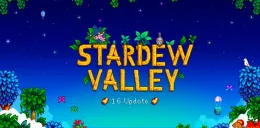
Laisser un commentaire
Votre adresse email ne sera pas publiée. Les champs requis sont indiqués avec*.